안녕하세요! 오늘은 **Bitronics Store**에서 판매하는 ASIC 채굴기를 소개하고, 이를 설정하는 방법에 대해 알아보겠습니다.
저는 이 제품을 알리익스프레스에서 구매했는데요, 처음에는 설정 방법을 몰라 어려움을 겪었지만, 직접 연구하고 성공적으로 설정을 완료한 경험을 공유하고자 합니다.
Nerdaxe 마이너 Nerdminer ASIC Bitaxe 비트코인 마이크로 채굴기,
1.9 인치 디스플레이, 복권 500Gh/S, S19XP, BM1366
"이 포스팅은 쿠팡 파트너스 활동의 일환으로, 이에 따른 일정액의 수수료를 제공받습니다."
NerdAxe 비트코인 미니 채굴기 1.9 인치 디스플레이 AU 플러그 500Gh/S S19XP BM1366 ASIC - 기타소형기계 |
쿠팡에서 0.0 구매하고 더 많은 혜택을 받으세요! 지금 할인중인 다른 0 제품도 바로 쿠팡에서 확인할 수 있습니다.
www.coupang.com
1. 제품 구성
구매한 제품은 NerdAxe 마이너로, 다음과 같은 구성품이 포함되어 있습니다:
패키지 내용물:
• NerdAxe 광부 x 1
• 전원 어댑터 (EU 플러그) x 1

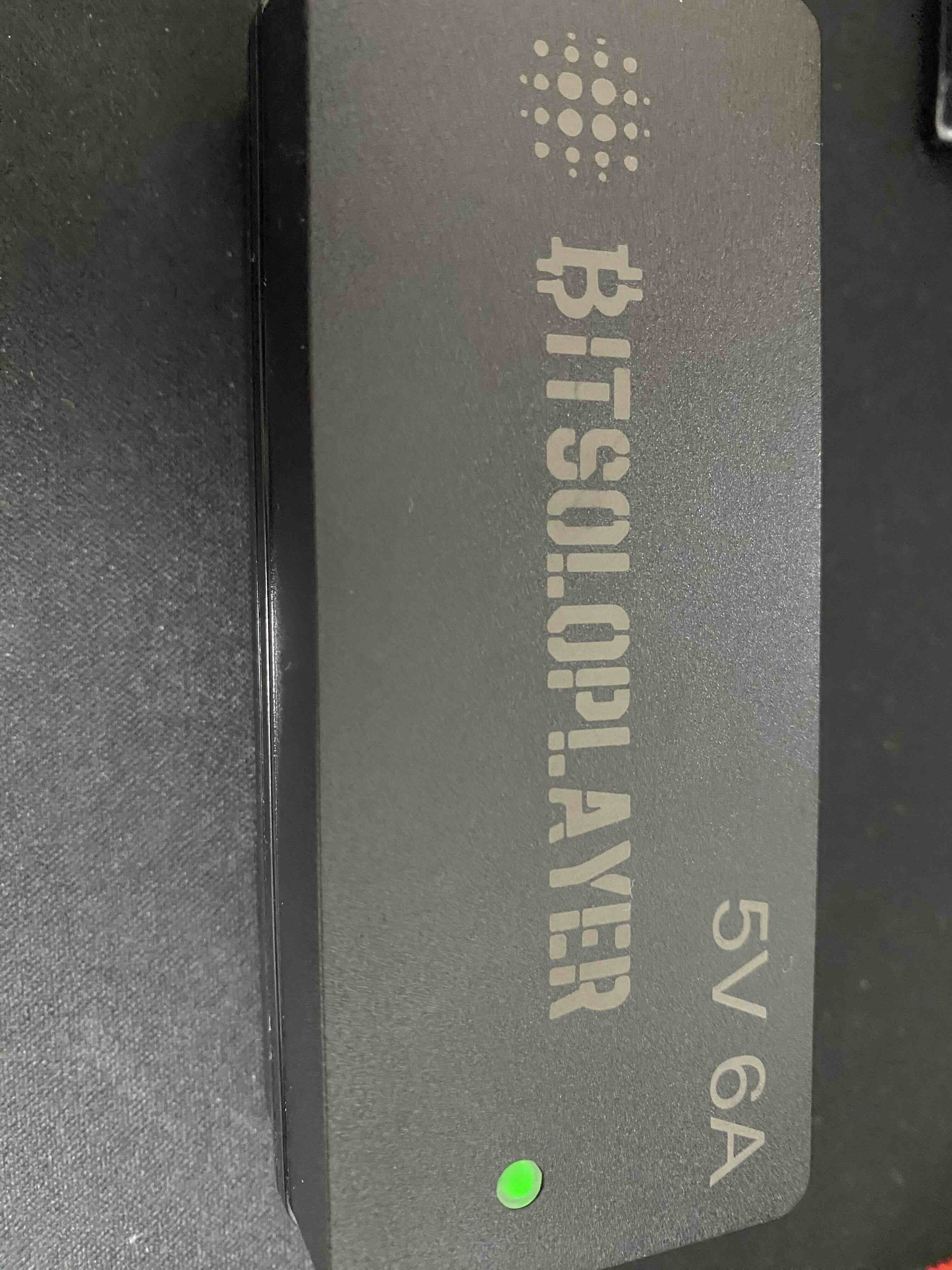
주요 기능:
• Init 화면: 제작자 및 커뮤니티 링크에 대한 세부 정보 확인
• 채굴 화면: 해시레이트, ASIC 온도, 효율성, 난이도, 전력 소비 정보 표시
• 설정 화면: 마이닝 풀 및 ASIC 구성 세부 설정
• 가격 화면: 실시간 비트코인 가격 및 해시레이트 데이터 표시
2. 마이닝 풀 설정
마이닝 풀은 채굴 작업의 핵심입니다. 저는 Braiins Pool을 선택했으며, 아래와 같이 설정할 수 있습니다.
Braiins Pool 가입하기:
1. 회원가입:
• Username
• Create Password
• Repeat Password
2. 로그인: Username과 Password로 로그인합니다.
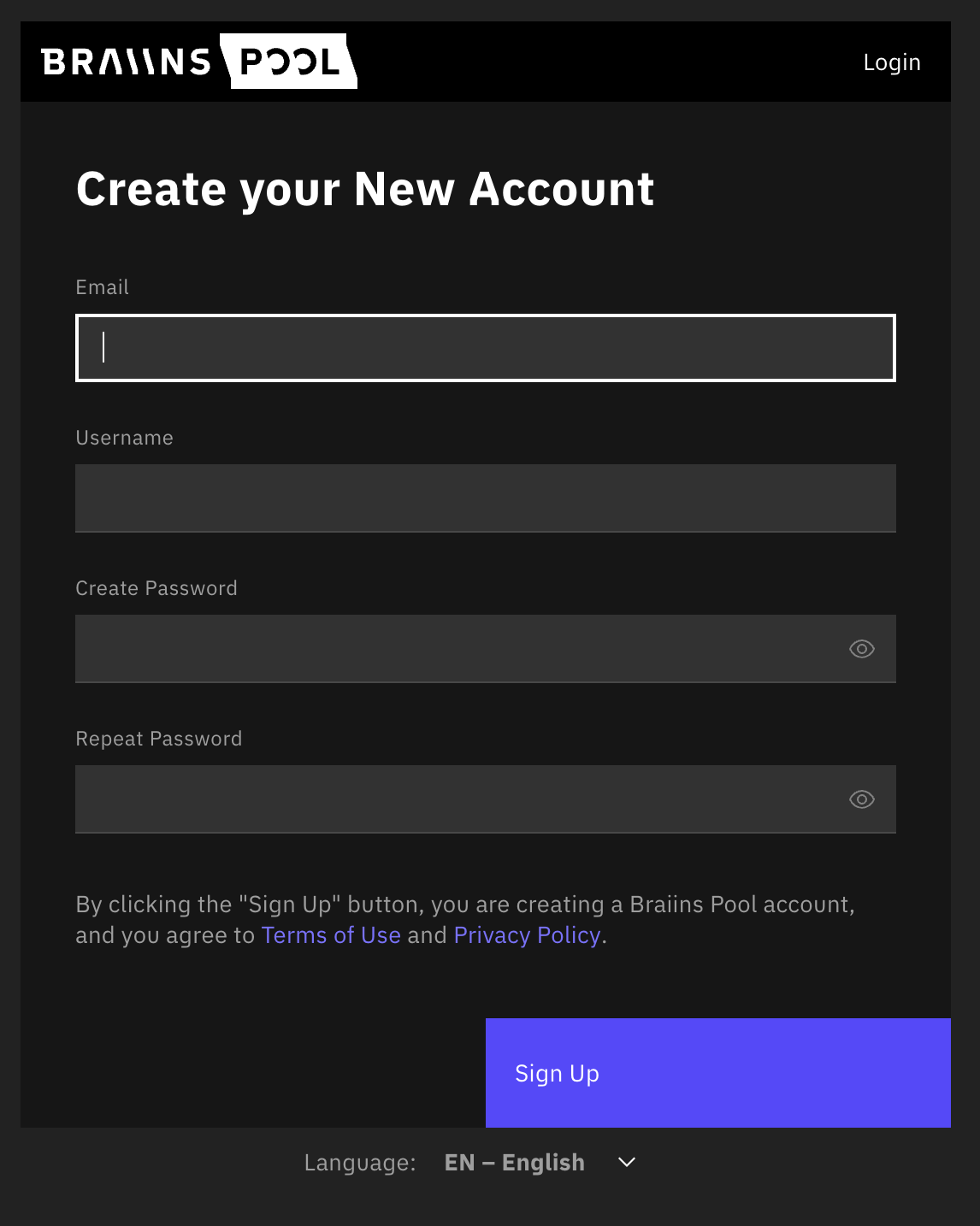
마이닝 풀 설정 확인:
• 로그인 후 대시보드에서 Workers 탭으로 이동하여 Connect Workers를 클릭합니다.
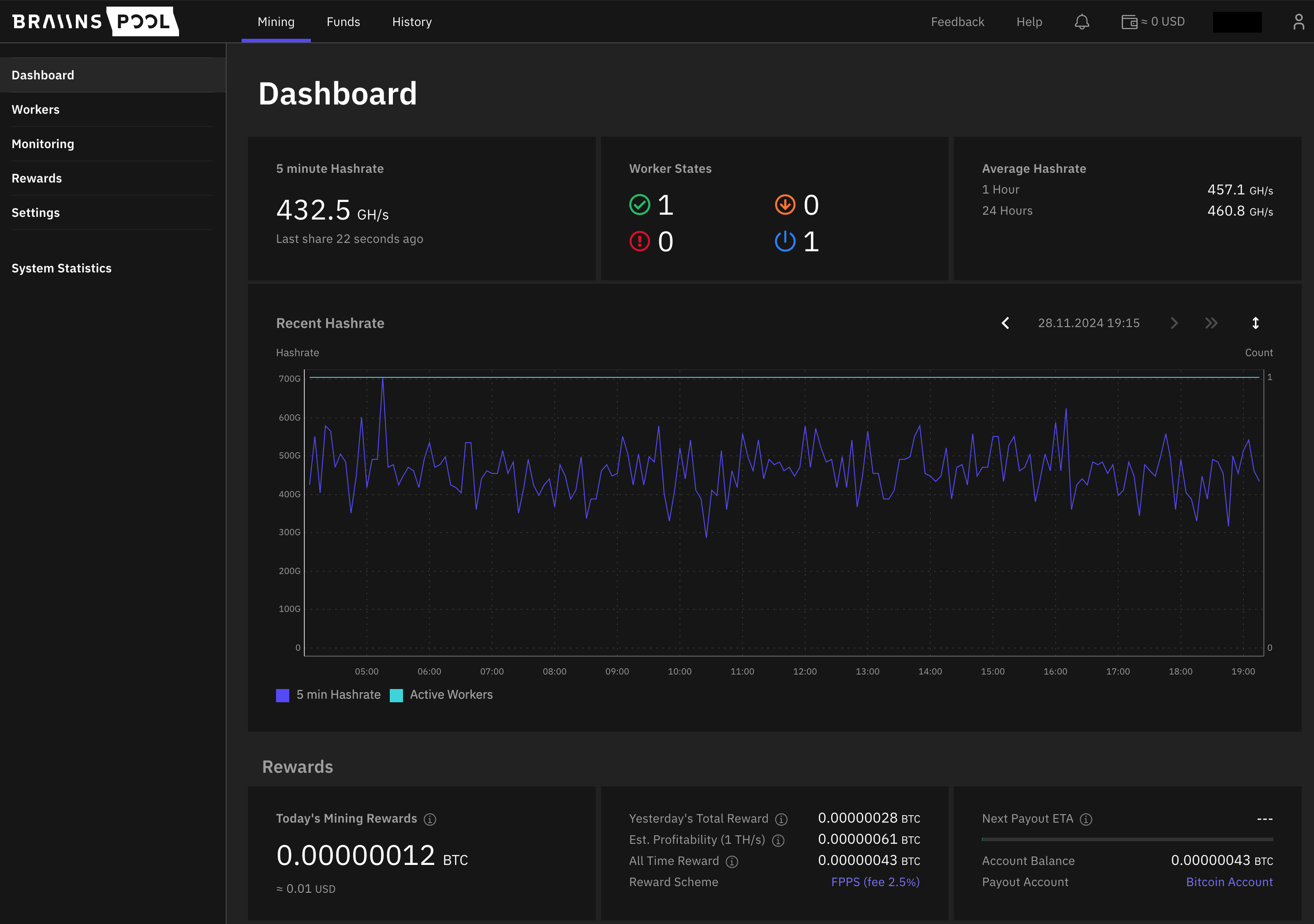
• 여기서 NerdAxe 설정에 필요한 정보를 확인할 수 있습니다:
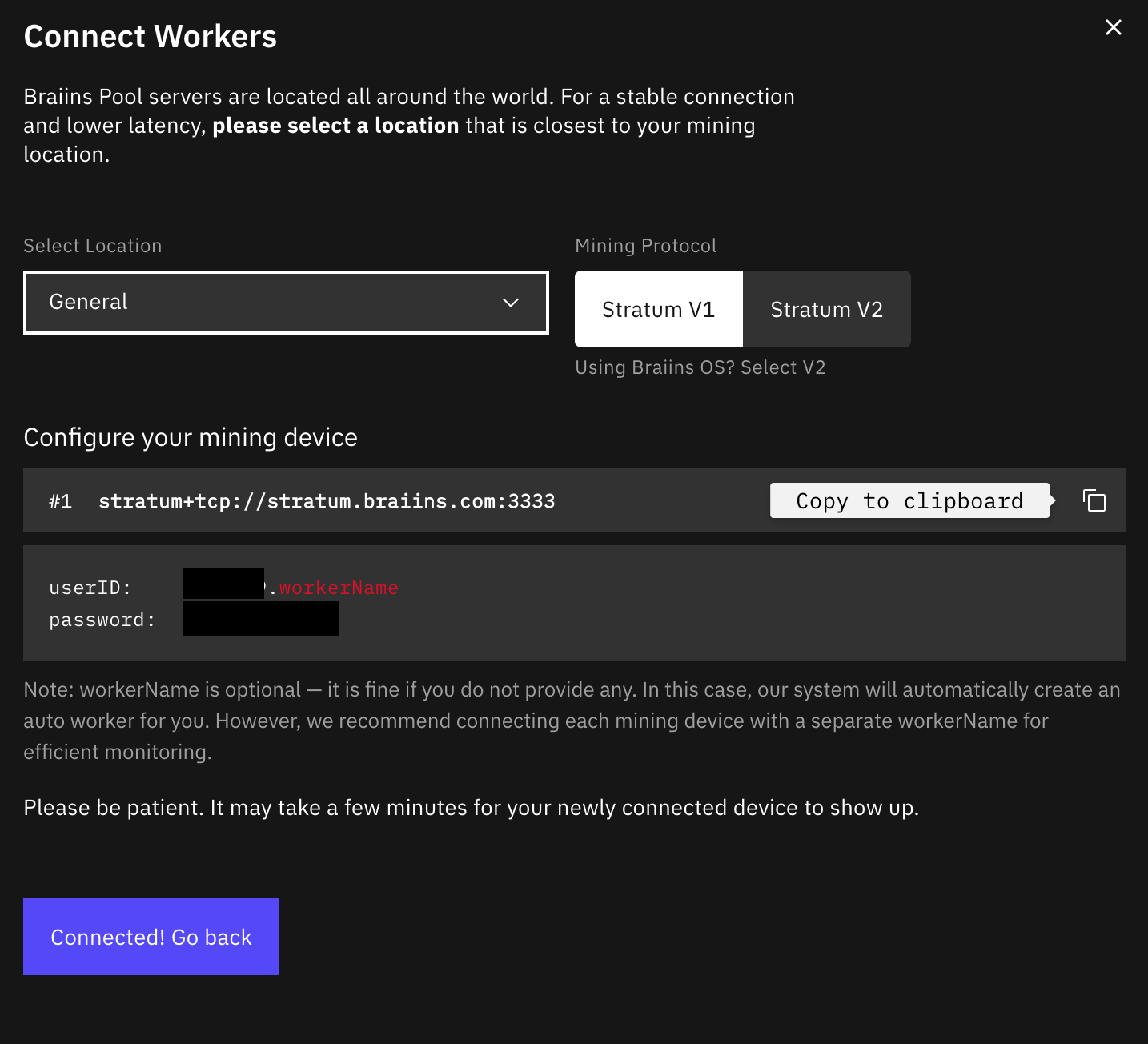
URL : stratum.braiins.com
PORT : 3333
UserID : username.workername
Password : 기본내용
3. NerdAxe 설정 방법
1. 전원 연결: NerdAxe에 전원을 연결하면 초기 화면이 나타납니다.
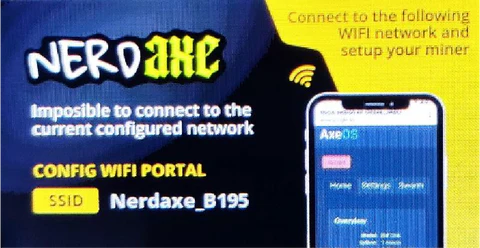
2. Wi-Fi 연결: 스마트폰 또는 노트북으로 해당 기기의 Wi-Fi에 접속합니다.
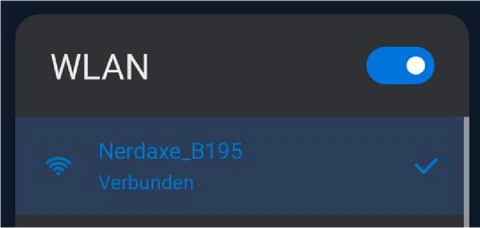
3. 설정 페이지 접속: 접속 후 메뉴 탭에서 Settings를 클릭합니다.
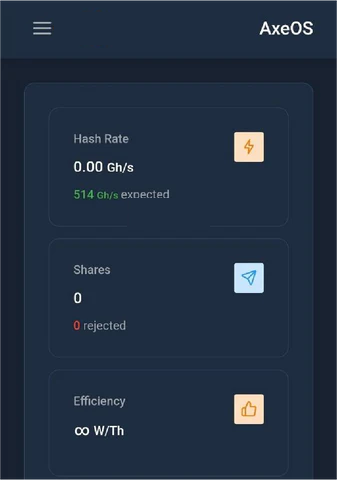
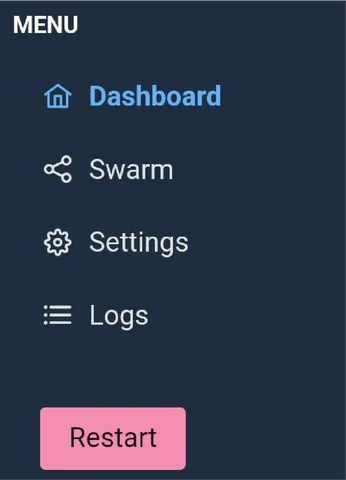
4. 마이닝 풀 정보 입력:
• Wifi SSID, Wifi Password, Stratum URL, PORT, Stratum User, Stratum Password를 입력합니다.
• Connect Workers에서 확인한 정보를 그대로 입력하세요.
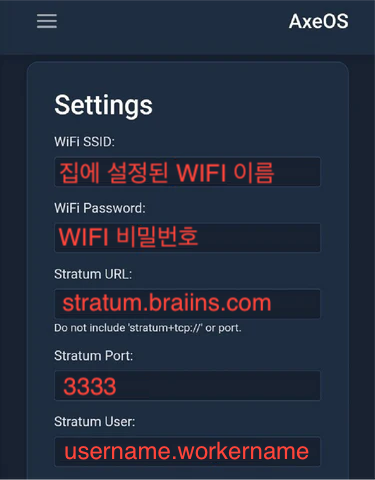
5. 저장 및 재시작:
• 모든 정보를 입력 후 Save를 클릭하여 저장합니다.
• Menu로 이동해 Restart를 눌러 설정을 완료합니다.
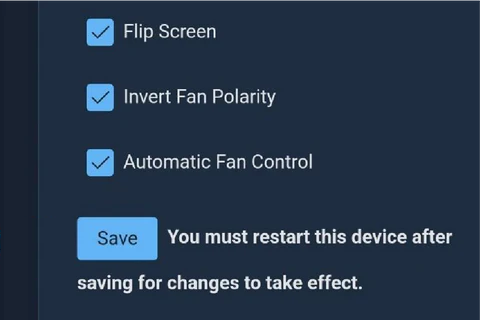
이제 NerdAxe 채굴기를 성공적으로 설정할 수 있습니다! 초보자도 쉽게 따라 할 수 있도록 단계별로 정리했으니, 채굴기를 처음 사용하는 분들께 도움이 되길 바랍니다.
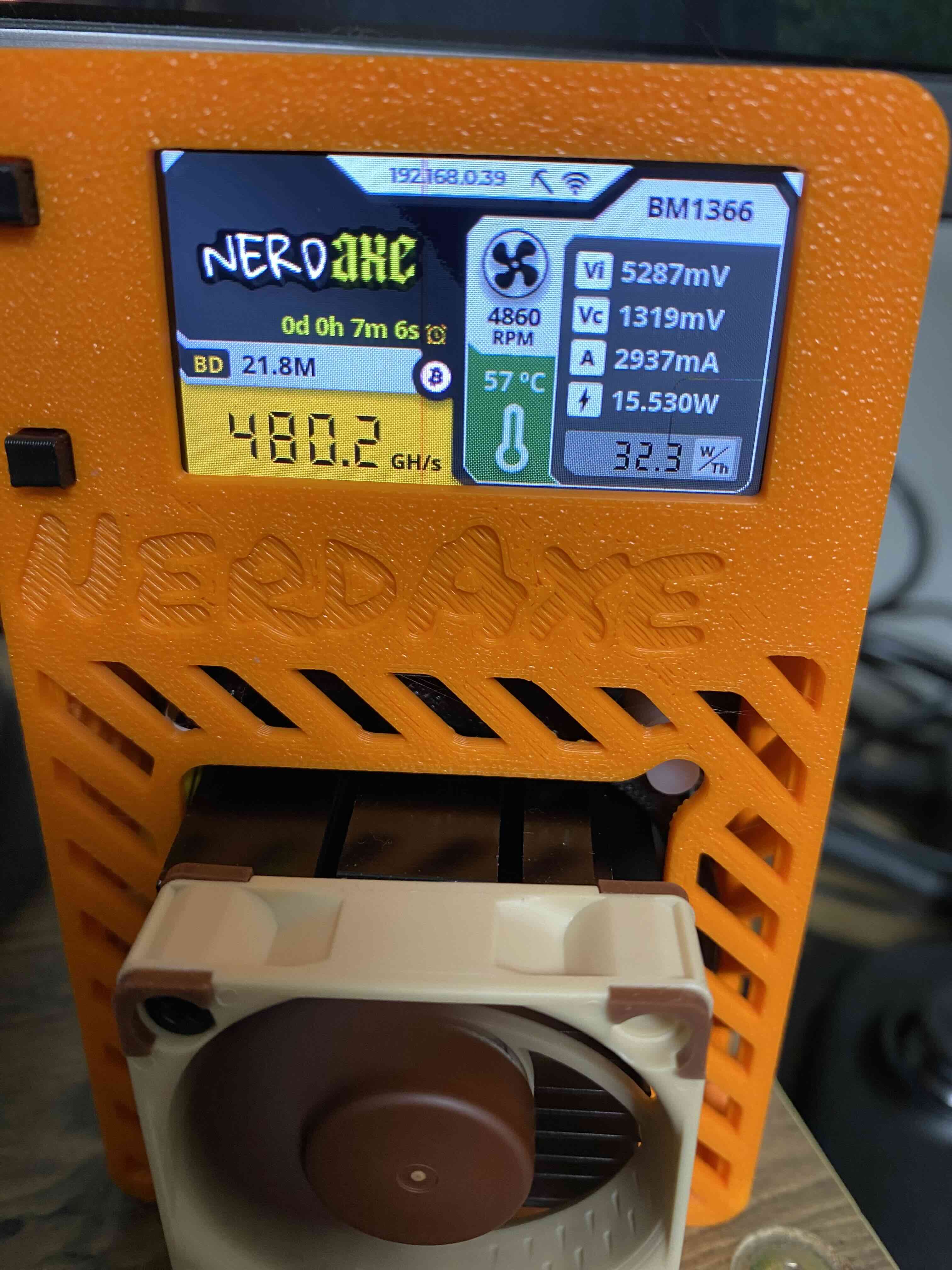
채굴 과정에서 궁금한 점이 있거나 추가로 도움을 원하시면 댓글로 남겨주세요. 😊
'내돈내산 > 필요한 물건을 샀다' 카테고리의 다른 글
| 위즈플랫 FLEX DRIVE GX10: 듀얼 SSD 호환 RGB 외장하드 케이스의 모든 것 (0) | 2024.11.30 |
|---|---|
| 겨울철 필수품, 메이튼 휴대용 올인원 에어펌프 6000mAh: 완벽한 공기압 관리 가이드 (2) | 2024.11.30 |
| 로지텍 K380 무선 키보드 리뷰: 휴대성과 다기능성의 완벽 조화 (0) | 2022.02.21 |
| 무소음 마우스 끝판왕, 로지텍 POP 마우스 리뷰 (도서관 필수템) (0) | 2022.02.21 |
| 알레르기 시즌 필수템, 노즈킹 코세척기 솔직 사용 후기 (0) | 2022.02.12 |




